Vous êtes-vous déjà trouvé à la recherche d’un moyen de désactiver les trucs et astuces de l’écran de verrouillage de Windows 11 qui apparaissent par défaut ? Il est facile de les désactiver complètement dans les paramètres Windows. Voici ce qu’il faut faire.
Désactiver les faits amusants, trucs et astuces sur l’écran de verrouillage de Windows 11
Tout d’abord, vous devez ouvrir les paramètres. Il existe de nombreuses façons d’ouvrir les paramètres Windows sur Windows 10 ou Windows 11. Une fois les paramètres ouverts, suivez ces étapes.
1. Allez à Personnalisation > Verrouiller l’écran.
2. Cliquez sur le Personnalisez votre écran de verrouillage menu déroulant et choisissez Image ou Diaporama Vous ne pourrez pas désactiver les trucs et astuces si vous choisissez Windows Spotlight. Windows Spotlight nécessite une connexion Internet pour télécharger quotidiennement des images d’écran de verrouillage et ne vous permettra pas de désactiver les trucs et astuces.
3. Après avoir choisi Image ou Diaporama, parcourez et choisissez une image ou un ensemble d’images que vous souhaitez utiliser comme fond d’écran de verrouillage.
4. Décochez la Obtenez des faits amusants, des conseils, des astuces et plus encore sur votre écran de verrouillage case à cocher.
Fermez les paramètres Windows lorsque vous avez terminé. Désormais, vous ne verrez plus de trucs et astuces sur l’écran de verrouillage de Windows 11.
En parlant de conseils, avez-vous un nouveau conseil pour nous ? Nous aimerions avoir de vos nouvelles si vous connaissez une histoire chaude que nous avons manquée.
Simplement Nous contacter et donnez-nous une courte description, un titre et l’URL de l’histoire et elle sera examinée par notre personnel, avec des crédits qui vous reviennent bien sûr (ou si vous souhaitez rester anonyme, faites-le nous savoir) !
FAQ
Comment désactiver l’écran de verrouillage dans Windows 11 ?
Pour désactiver l’écran de verrouillage dans Windows 11, suivez les étapes ci-dessous : Pour désactiver l’écran de verrouillage de Windows 11, cliquez sur Démarrer et sélectionnez la roue dentée Paramètres comme indiqué dans l’image ci-dessous. Ensuite, sélectionnez Personnalisation dans le menu de gauche et accédez à l’écran de verrouillage à droite. Sur l’écran de verrouillage, sous Paramètres associés, cliquez sur Expiration de l’écran.
Comment puis-je désactiver l’image sur mon écran de verrouillage ?
Dans les paramètres de l’écran de verrouillage, cliquez sur le menu déroulant à côté de « Personnaliser votre écran de verrouillage » et sélectionnez « Image » ou « Diaporama ». (Vous ne pouvez pas désactiver les astuces lorsque vous utilisez » Windows Spotlight « , qui extrait automatiquement les images de l’écran de verrouillage d’Internet.)
Comment activer ou désactiver la sécurité Windows dans Windows 11 ?
Quelle que soit la raison, voici comment activer ou désactiver la sécurité Windows dans Windows 11. Pour ouvrir la sécurité Windows, cliquez avec le bouton droit sur le bouton Démarrer et sélectionnez Paramètres. Alternativement, vous pouvez utiliser le raccourci clavier touche Windows + I pour ouvrir directement le menu Paramètres. Lorsque la fenêtre Paramètres s’ouvre, cliquez sur Confidentialité et sécurité > Sécurité Windows.
Comment changer l’écran de verrouillage sur Windows 10 ?
Étape 1 : Cliquez avec le bouton droit sur le menu Démarrer dans la barre des tâches et cliquez sur Paramètres. Étape 2 : Cliquez sur Personnalisation dans la barre latérale gauche. Étape 3 : Dans Personnalisation, cliquez sur Verrouiller l’écran dans le volet de droite. Il comprend des images d’écran, des applications et des animations.
Comment désactiver les trucs et astuces sur l’écran de verrouillage de Windows 11 ?
Si vous en avez assez de voir des conseils, des astuces et des messages sur votre écran de verrouillage Windows 11, il est facile de les désactiver complètement grâce aux paramètres. Voici comment procéder. Tout d’abord, ouvrez les paramètres Windows en appuyant sur Windows + i. Ou vous pouvez cliquer avec le bouton droit sur le bouton Démarrer et sélectionner « Paramètres » dans le menu.
Est-ce que Windows 11 a un écran de verrouillage ?
Par défaut, Windows 11 peut avoir l’écran de verrouillage activé. Les utilisateurs de Windows 11 peuvent être ennuyés par le fait que l’ordinateur verrouille automatiquement l’écran et affiche parfois même des publicités après que l’utilisateur a été absent de l’ordinateur pendant un certain temps. Cet article vous aidera à désactiver l’écran de verrouillage sur Windows 11 de trois manières.
Comment désactiver l’intégrité de la mémoire dans Windows 11 ?
L’intégrité de la mémoire est une fonctionnalité de sécurité fournie avec la sécurité Windows (Windows Defender). Par défaut, l’intégrité de la mémoire est activée dans Windows 11. Pour désactiver cette fonctionnalité, suivez les étapes ci-dessous.Ouvrez la sécurité Windows, cliquez sur le menu Démarrer et recherchez la sécurité Windows. Dans la partie gauche, cliquez sur Sécurité de l’appareil.
Comment désactiver la sécurité Windows dans Windows 11 à l’aide des paramètres ?
Pour désactiver la sécurité Windows dans Windows 11 à l’aide des paramètres, procédez comme suit : Appuyez sur Win+S pour ouvrir la zone de recherche de la barre des tâches. Tapez sécurité Windows et cliquez sur le résultat de la recherche. Passez à l’onglet Protection contre les virus et menaces sur le côté gauche.
Comment désactiver Windows Defender sur Windows 11 ?
Dans la section « Paramètres de protection contre les virus et les menaces », cliquez sur « Gérer les paramètres » pour reconfigurer Windows Defender sur Windows 11. 5. Maintenant, désactivez la bascule « Protection en temps réel » et les autres bascules sur cette page pour désactiver temporairement Windows Defender sur votre ordinateur Windows 11.
Qu’est-ce que la sécurité Windows dans Windows 11 ?
Windows Security (anciennement Windows Defender et autres noms) dans Windows 11 est la suite intégrée de protection contre les virus et les logiciels malveillants de Microsoft. L’antivirus en temps réel de Windows Security est activé par défaut et nous vous recommandons de le conserver. Cependant, il peut arriver que vous deviez le désactiver.
Comment désactiver windows 11 ?
Appuyez simultanément sur les touches Alt + F4 et le menu d’arrêt apparaîtra devant votre écran. Sélectionnez ensuite l’option d’arrêt dans le menu déroulant et appuyez sur Entrée. Votre Windows sera éteint de façon régulière. 4. Utilisez le menu d’alimentation de Windows 11
Comment éteindre correctement un PC Windows 11 ?
Un autre moyen pratique d’arrêter votre PC Windows 11 consiste à cliquer sur Démarrer dans votre barre des tâches. Lorsque le menu Démarrer s’ouvre, cliquez sur l’icône d’alimentation en bas du menu (qui ressemble à un cercle avec une ligne verticale vers le haut). Dans le menu qui apparaît, sélectionnez « Arrêter ». Votre PC commencera le processus d’arrêt standard.
Comment récupérer « mon ordinateur » sur Windows 11 ?
Pour récupérer « Poste de travail » sur Windows 11, suivez les étapes ci-dessous : Faites un clic droit sur le bureau et sélectionnez Personnaliser. Cela ouvrira la page Paramètres de personnalisation. Cliquez sur Thèmes à droite.Ensuite, faites défiler vers le bas et cliquez sur Paramètres de l’icône du bureau sous « Paramètres associés ». Cela ouvrira la fenêtre Paramètres de l’icône du bureau.


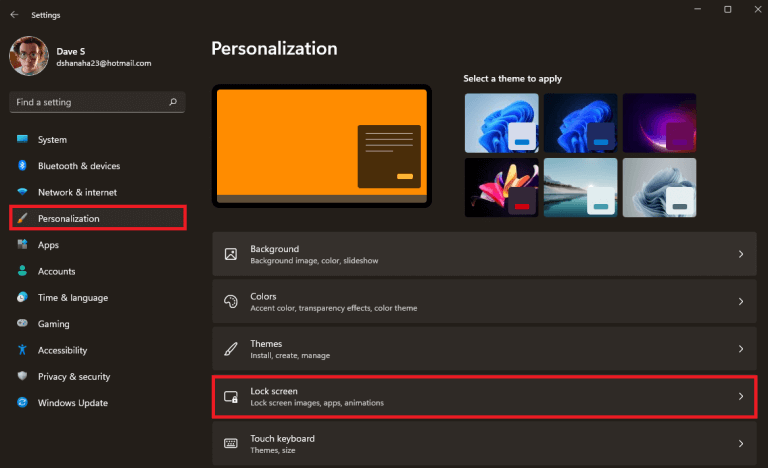
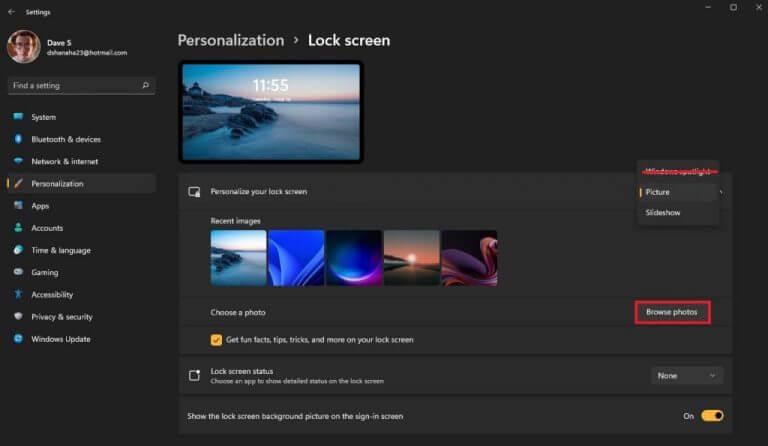
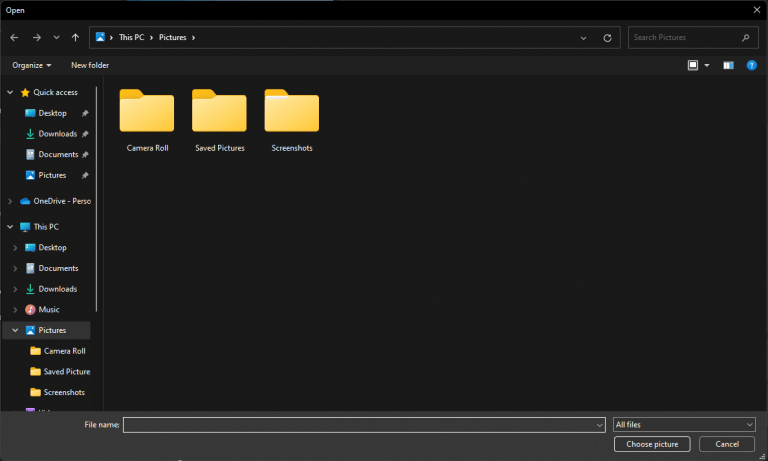
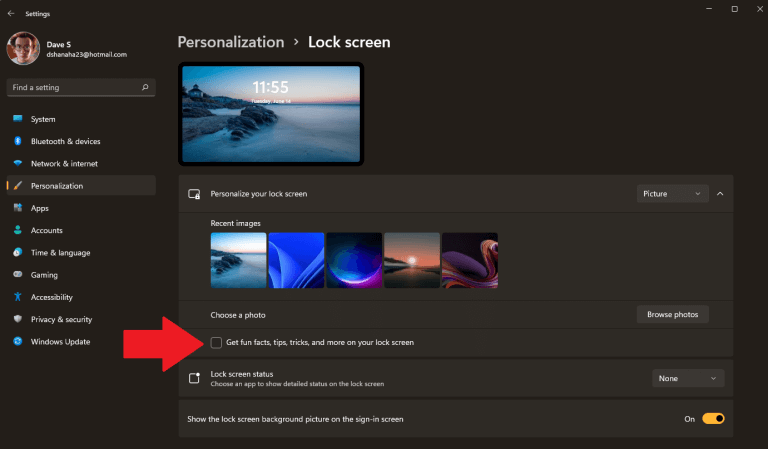



-on-windows-11-and-the-web.jpg)